Photoshop bietet erstaunliche Möglichkeiten, um 3D-Objekte aus komplexen 2D-Auswahlen zu erstellen. In diesem Tutorial zeige ich dir, wie du auf einfache Weise ein 3D-Objekt extrudierst und dabei kreative Effekte erzielst. Diese Anleitung führt dich durch den gesamten Prozess, von der Erstellung eines Zwischenbodens bis hin zur Anpassung und Platzierung deines Objekts im 3D-Raum. Lass uns direkt in die Arbeit eintauchen!
Wichtigste Erkenntnisse
- Du lernst, wie man eine 2D-Auswahl in ein 3D-Objekt umwandelt.
- Anhand einfacher Techniken kannst du komplexe Formen erstellen und anpassen.
- Mit diesen Grundlagen bist du in der Lage, beeindruckende kreative Projekte in Photoshop umzusetzen.
Schritt-für-Schritt-Anleitung
Schritt 1: Erstelle eine neue Ebene und fülle sie
Erstelle eine neue Ebene in deinem Photoshop-Dokument. Dazu klickst du auf das „Neue Ebene“-Symbol im Ebenenbedienfeld. Nenne diese Ebene „Zwischenboden“. Um die Sichtbarkeit zu erhöhen, fülle die Ebene mit einer auffälligen Farbe, zum Beispiel Weiß. Gehe dazu zu „Bearbeiten“ und wähle „Fläche füllen“. Im darauf folgenden Menü wählst du die Farbe aus.
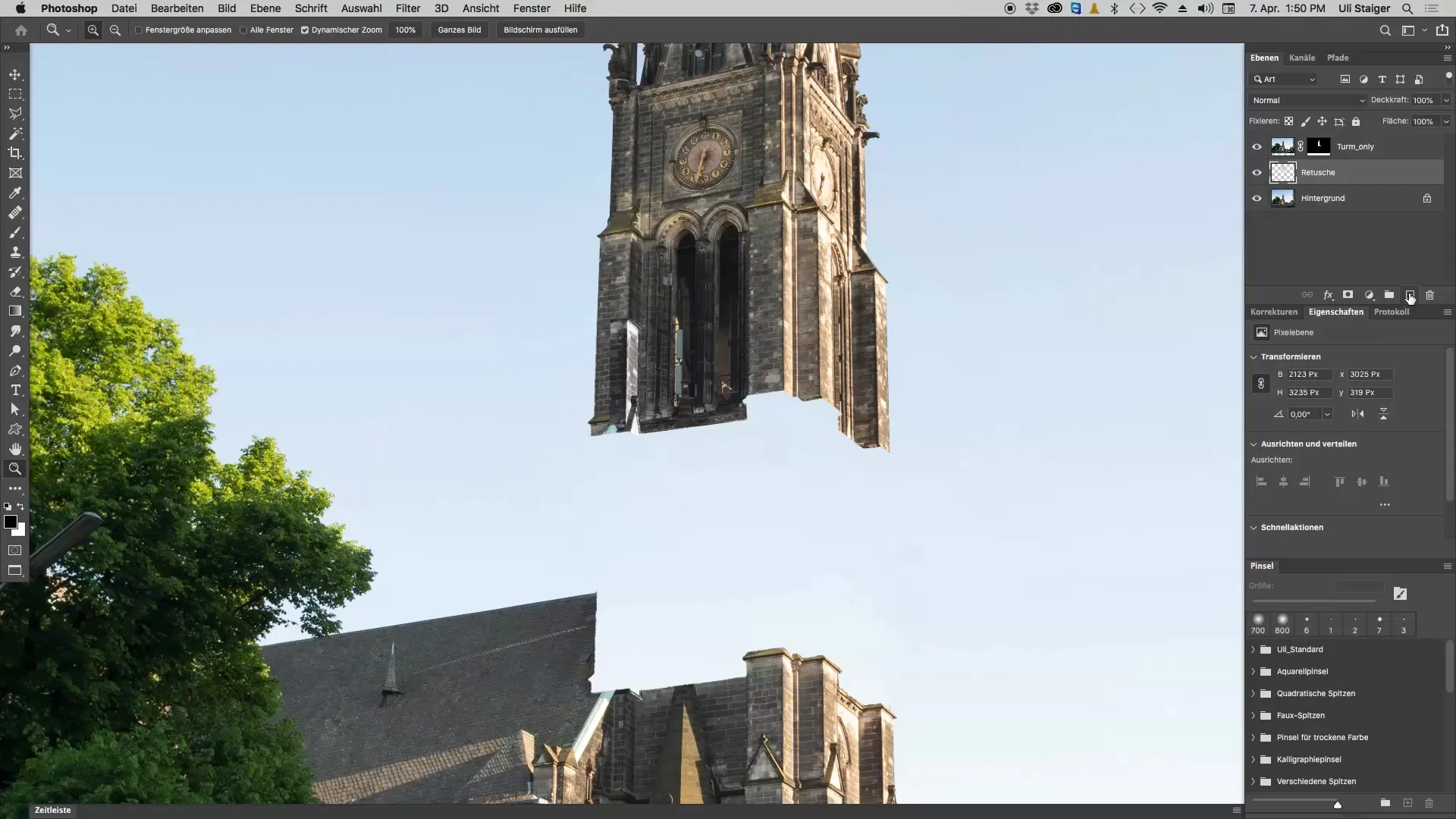
Schritt 2: Zeichne die Grundform mit dem Rechteckwerkzeug
Mit dem Rechteckwerkzeug ziehst du nun ein Rechteck auf, das etwas größer ist als der Kirchturm, den du später erstellen möchtest. Halte dabei die Shift-Taste gedrückt, um sicherzustellen, dass das Rechteck quadratisch wird. In der Mitte des Rechtecks darf eine Lücke bleiben, damit man später eine Mauer simulieren kann.
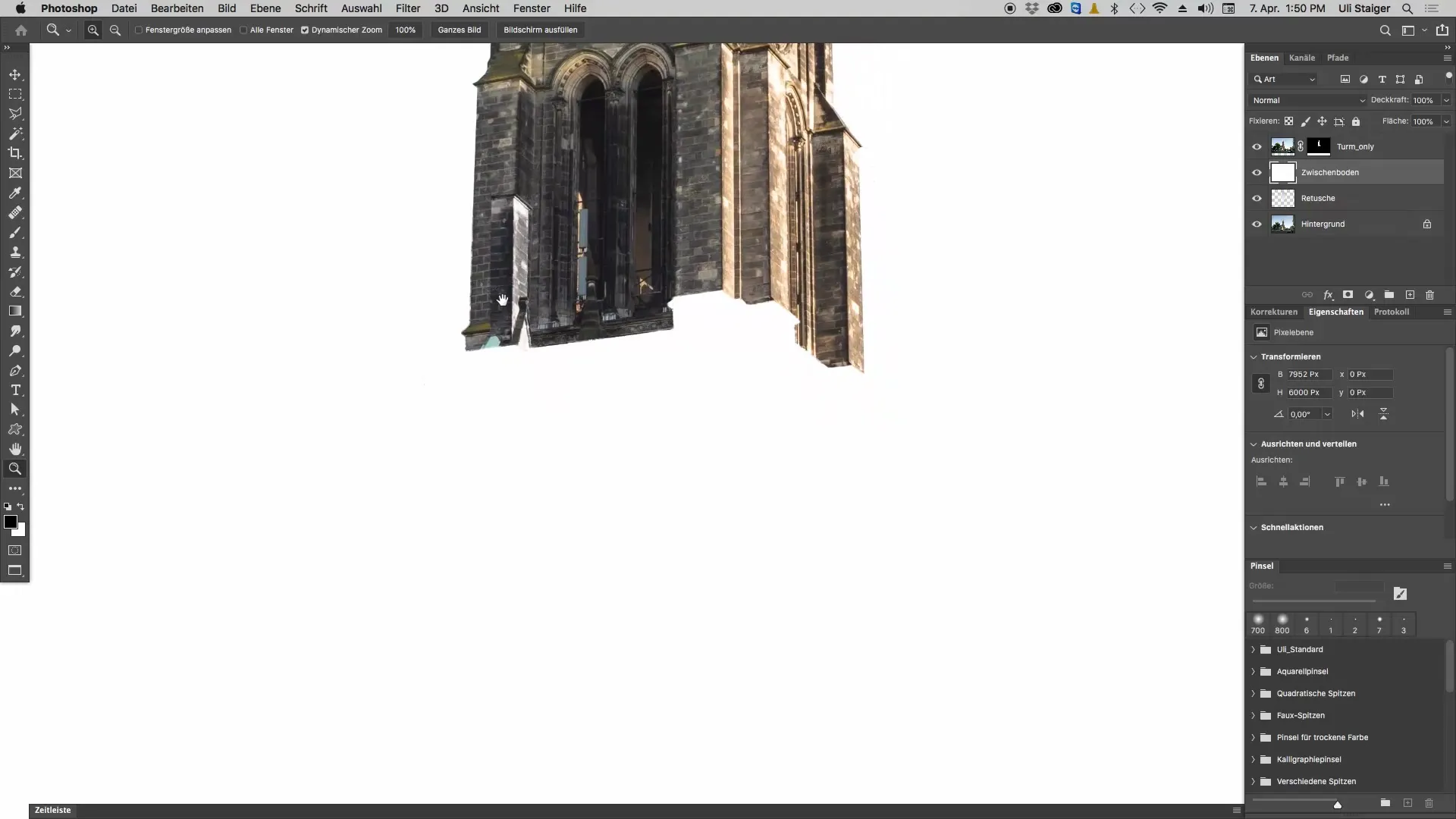
Schritt 3: Erzeuge die Auswüchse für komplexe Strukturen
Um deinem Objekt mehr Dimension zu verleihen, füge willkürlich Auswüchse hinzu. Dafür kannst du erneut das Rechteckwerkzeug nutzen, um verschiedene Formen an zufälligen Stellen zu platzieren. Diese Elemente werden später wie komplexe Montagefunktionen aussehen.
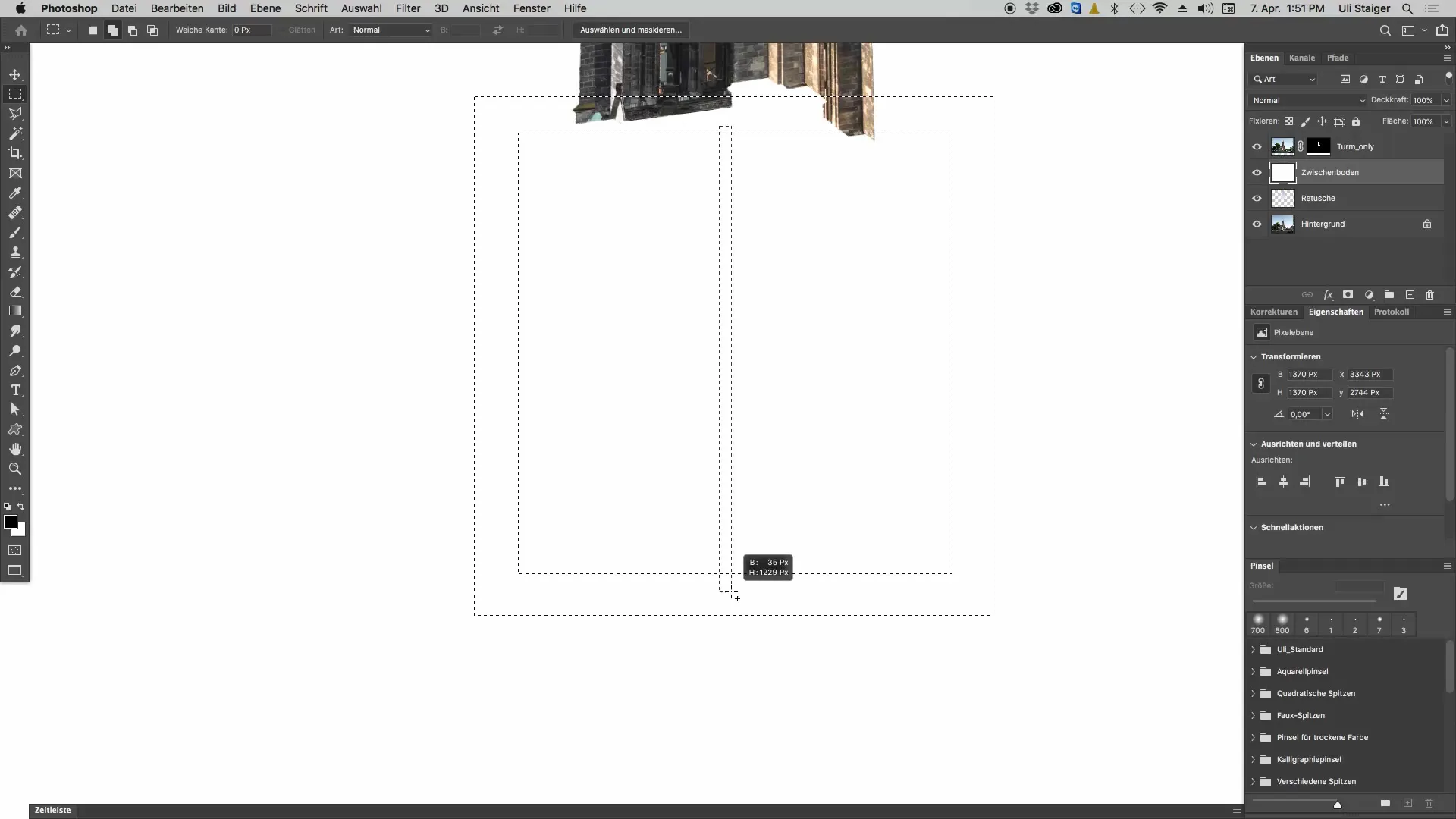
Schritt 4: Erstelle die 3D-Extrusion
Wechsle zu „3D“ und klicke auf „Neue 3D-Extrusion aus aktueller Auswahl“. Photoshop wird nun aus deiner gewählten Form ein 3D-Objekt generieren. Je nach Komplexität der Auswahl kann dies einen Moment dauern, bis Photoshop das Objekt erstellt hat.
Schritt 5: Anpassung der Brennweite
Um dein 3D-Objekt in der richtigen Perspektive anzuzeigen, musst du die Brennweite anpassen. Gehe in die 3D-Ansicht und klicke auf „Aktuelle Ansicht“. Dort kannst du die Brennweite ändern, um einen breiten Blickwinkel (z.B. 14 mm) zu erhalten. Dies wird dein Objekt in der Darstellung verkleinern und realistischer erscheinen lassen.
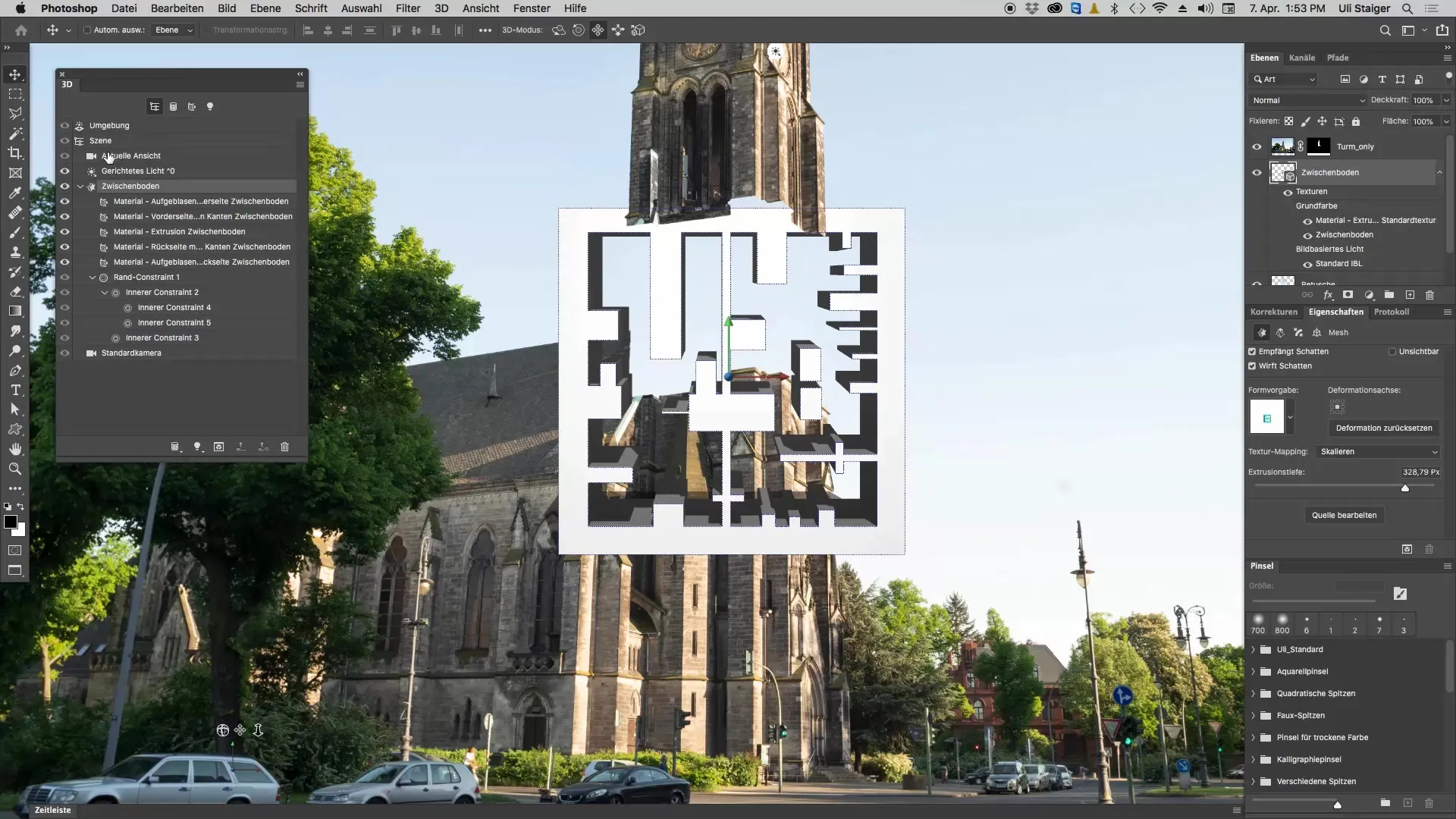
Schritt 6: Positioniere das 3D-Objekt im Raum
Du musst sicherstellen, dass du das Verschieben-Werkzeug aktiv hast, wenn du die 3D-Ebene bearbeitest. Klicke und ziehe das Objekt an die gewünschte Position im Raum. Nutzen die Tools zum Rotieren, um deinem Objekt den gewünschten Blickwinkel zu geben.
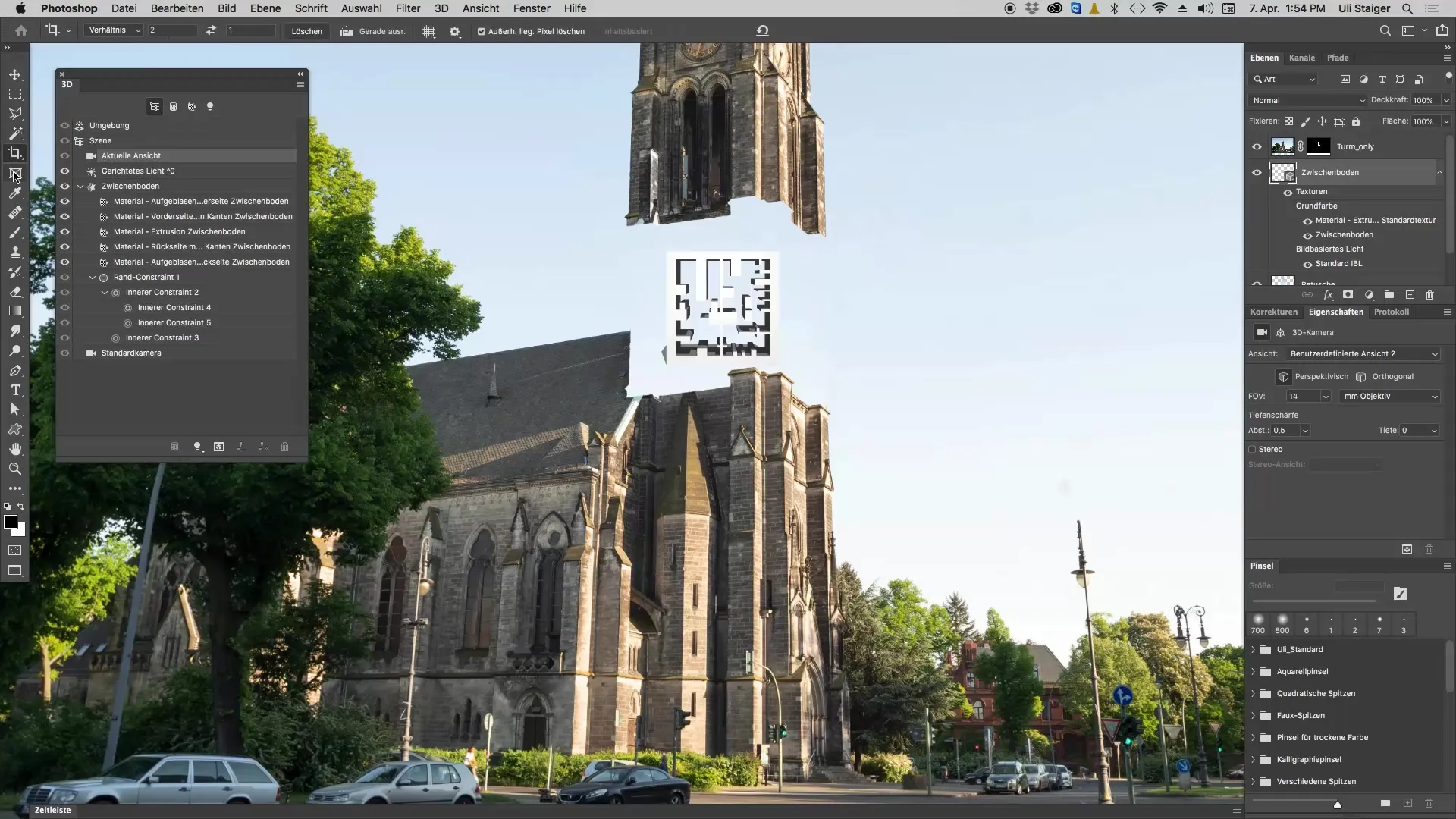
Schritt 7: Feineinstellungen vornehmen
Du kannst die Größe deines 3D-Objekts noch verändern, indem du auf die Skalieren-Werkzeuge im Eigenschaftenbedienfeld klickst. Ziehe die Ecken, um die Größe so anzupassen, dass das Objekt gut in die gesamte Komposition passt.
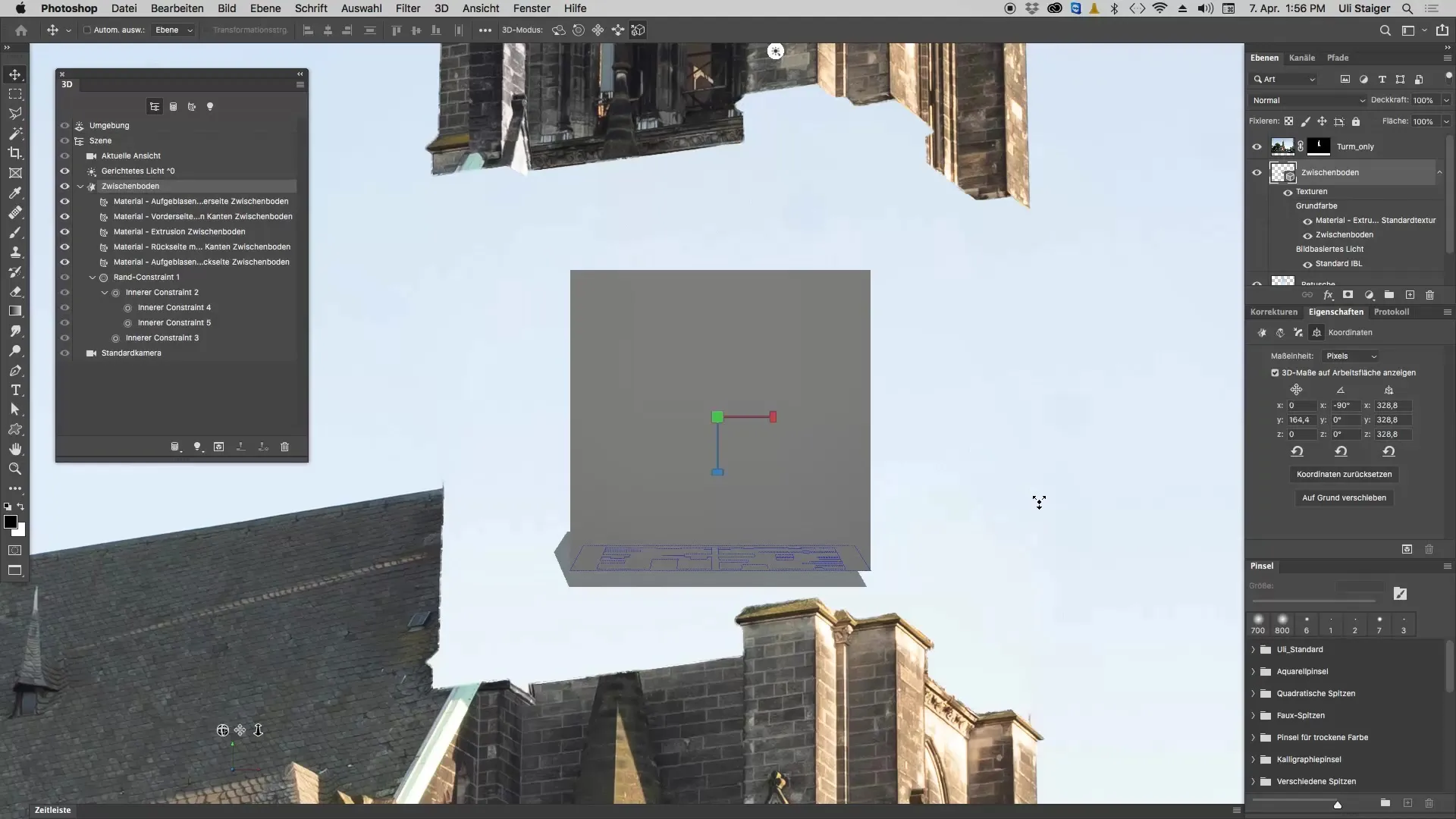
Schritt 8: Letzte Anpassungen der Position
Nutze wieder das Verschieben-Werkzeug, um das Objekt im Raum neu zu positionieren. Experimentiere mit verschiedenen Winkeln und Positionen, bis alles gut aussieht. Es kann hilfreich sein, an den Ecken zu zoomen, um mehr Kontrolle zu haben.
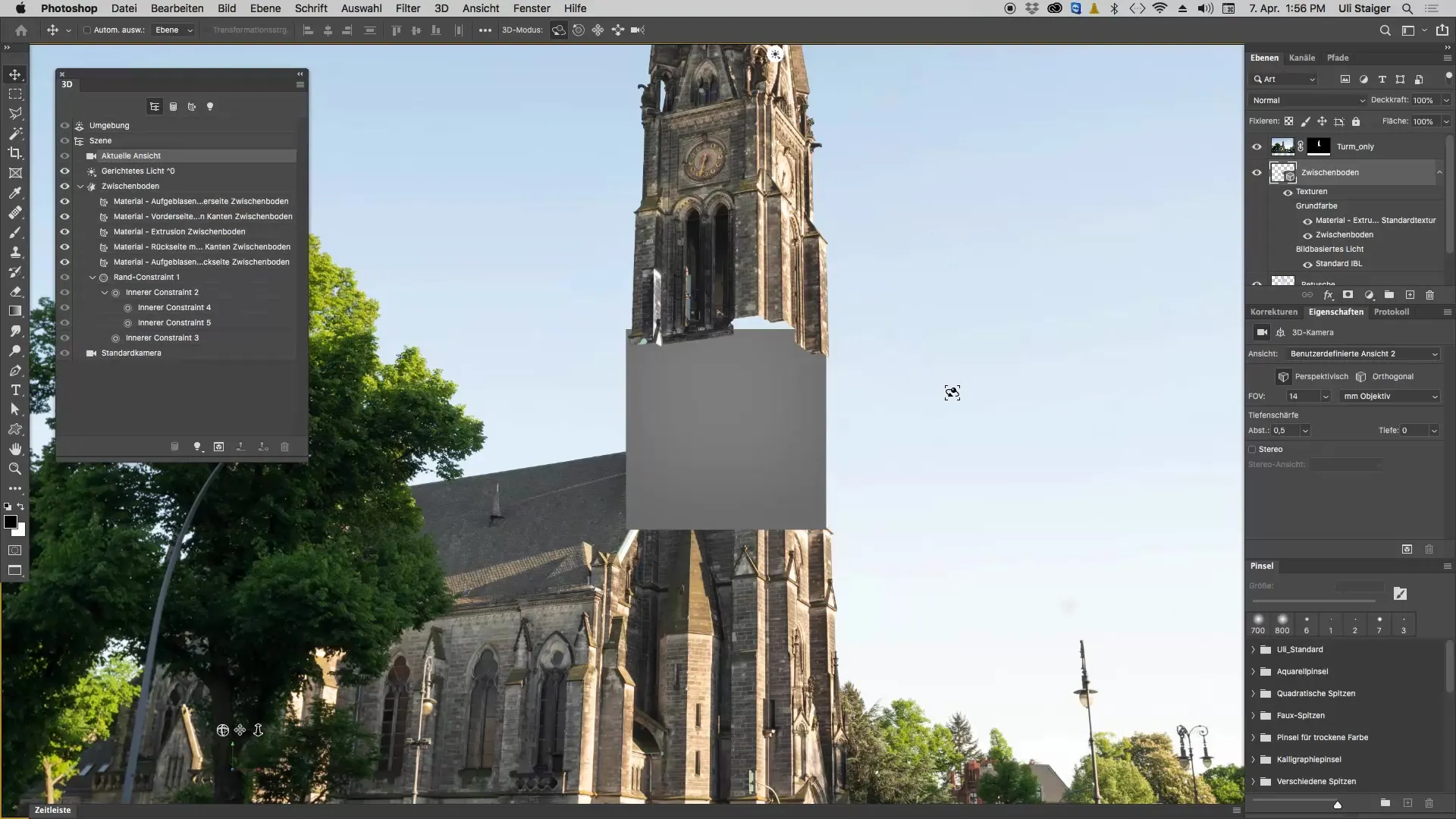
Zusammenfassung - 3D-Objekte in Photoshop effizient erstellen
In dieser Anleitung hast du gelernt, wie du aus 2D-Elementen komplexe 3D-Objekte in Photoshop erschaffen kannst. Angefangen vom Zeichnen der Grundformen über die Extrusion bis hin zu den letzten Anpassungen - all diese Schritte sind entscheidend für ein gelungenes Ergebnis. Mit diesen Methoden kannst du in deinen künstlerischen Projekten noch kreativer werden!
Häufig gestellte Fragen
Welche Software-Version benötige ich für die 3D-Funktion in Photoshop?Du benötigst mindestens Photoshop CS5 oder eine neuere Version, die 3D-Funktionen unterstützt.
Kann ich 3D-Objekte in Photoshop bearbeiten, nachdem ich sie erstellt habe?Ja, du kannst die Objekte jederzeit anpassen, skalieren oder repositionieren.
Wie kann ich Texturen auf mein 3D-Modell anwenden?Das ist über die 3D-Bedienfelder in Photoshop möglich, wo du Materialien und Texturen auswählen kannst.
Benötige ich Vorwissen in Photoshop, um diesen Tutorial folgen zu können?Ein Grundverständnis von Photoshop kann hilfreich sein, aber dieses Tutorial beschreibt die Schritte klar und einfach.


